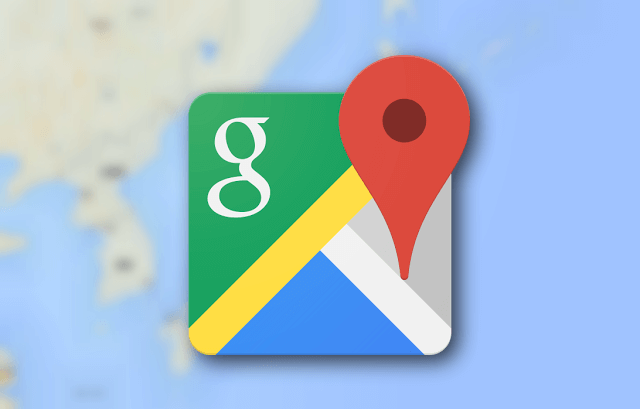
ここからあそこまで、距離にして何メートルあるのかな?
こういう地点間の距離を知りたいことってありませんか?例えば、職場の出張先の直線距離に応じて日当が支給される、とかね。
Googleマップなら、ルート案内の距離だけじゃなく、自分で指定した地点間の距離を測定することができます。
やり方をご紹介します。
パソコンのGoogleマップで地点間の距離を測定する方法
それではパソコンのGoogleマップでのやり方をご説明します。
まずは普通にWebブラウザからGoogleマップを開きます。
測定したい場所を探します。今回は東京ディズニーランドと東京ディズニーシーの直線距離を測ってみることにします。
▼東京ディズニーランドを右クリック→「距離を測定」をクリック。
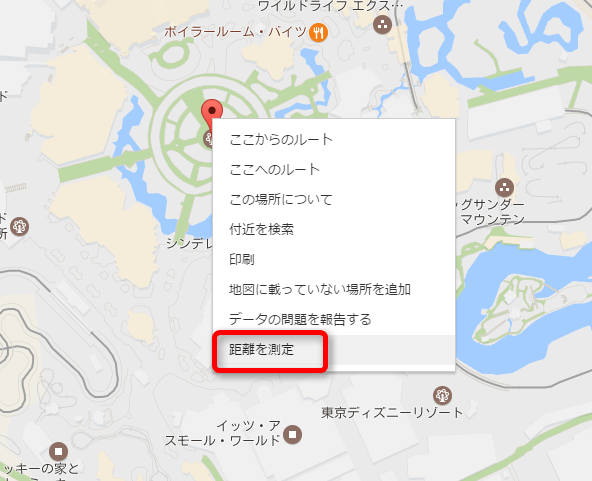
▼次に東京ディズニーシーを探します。検索もできます。見つけたら普通にクリック。
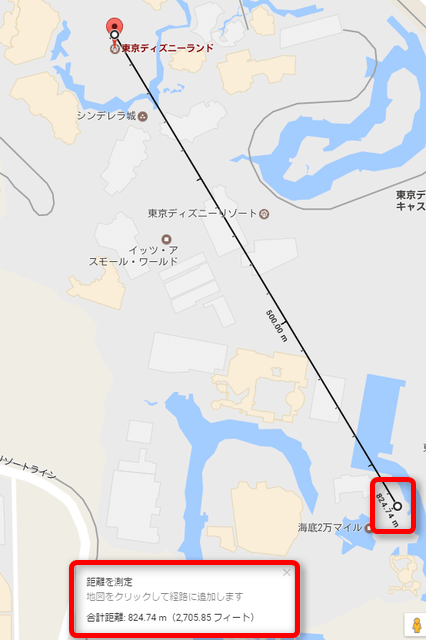
すると画面下部に距離が表示されます。ディズニーランドとディズニーシーは直線距離にして約825mあるみたいですね。
さらにここから別の地点をクリックすることで、さらにその地点までの距離もプラスされた距離を測定することもできます。
道に沿って細かく地点を区切れば、自分だけのオリジナルな道のりの距離を測定することが可能です。
AndroidアプリのGoogleマップで地点間の距離を測定する方法
続いてはAndroidのGoogleマップアプリから測定する方法です。
パソコン版と同様に、まずは測定したい場所を探します。今回は東京ディズニーランドを検索します。
▼検索結果で東京ディズニーランドがピン留めされました。
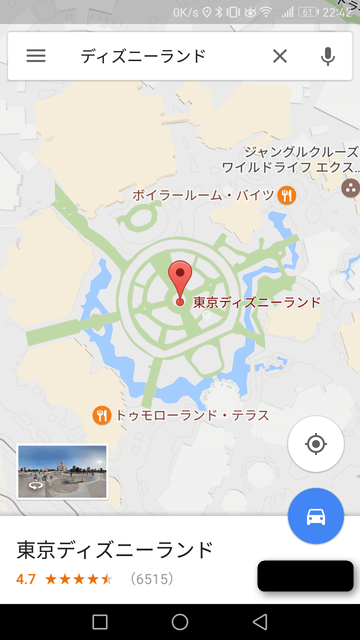
ここで、ピン留めされた場所と同じ位置をロングタップして、ピンを再度付け直します。これがポイントです。
▼下からスワイプして詳細を表示させます。
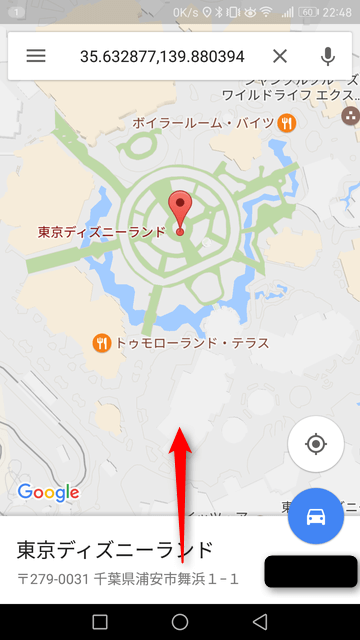
▼下にスクロールさせると、「距離を測定」があるのでそれをタップ。
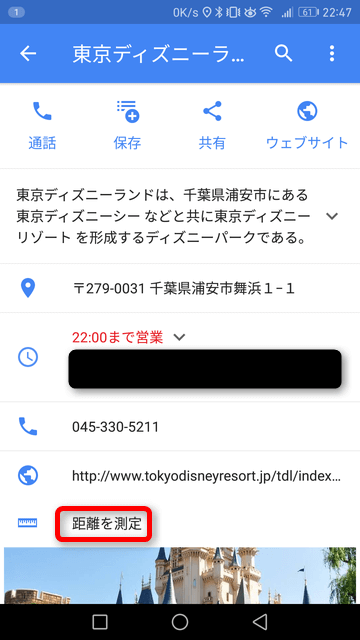
先ほどのロングタップによるピン留めをしないと、この「距離を測定」のメニューが出てこないのです。
▼距離を測定するモードになるので、測定対象地点を画面中央の○部分に配置します。
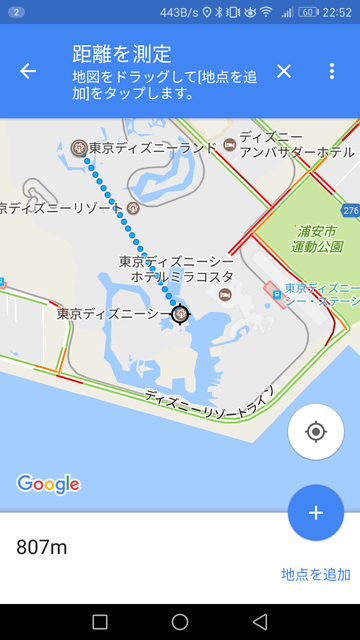
画面中央に移動させるだけで距離が表示されます。約807mになっていますね。パソコン版と測定した距離とちょっと差異がありますが、まあ誤差の範囲でしょう。
複数地点の距離を測定したい場合は、右下の「+」ボタンを押すことで次の場所を選択することができます。
まとめ
というわけで、Googleマップで地点間の距離を測定する方法をご紹介しました。
ルート検索で表示されるルートとは違う道のりの距離を測定したい場合なんかに利用してみてください。
<関連記事>
AndroidのGoogleマップアプリで任意の場所を非公開で地点登録する方法
AndroidのGoogleマップアプリにタイムライン機能追加!ライフログにも最適
Androidの無料カーナビアプリ「Yahoo!カーナビ」はGoogleマップより使いやすくておすすめ



